-
例举win10开始菜单打不开怎么办
- 2019-05-29 10:20:00 来源:windows10系统之家 作者:爱win10
win10是目前使用人数最多的操作系统,它综合了win7、win8的优点,回归了开始菜单,加入了动态磁贴。可是有些朋友就遇到了奇怪的现象,win10开始菜单打不开。下面,我就教大家如何解决win10开始菜单打不开的小技巧
win10开始菜单打不开怎么办呢?近来有不少网友反映win10开始菜单打不开的情况,其实出现win10开始菜单打不开的原因有很多,我给大家整理了三种解决win10开始菜单打不开的方法,希望能帮助到你们
相关推荐
方法一、结束进程
1、右击任务栏空白处,选择“任务管理器”
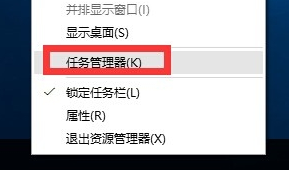
win10电脑图解1
2、找到并选中“桌面窗口管理器”项,点击“结束进程”
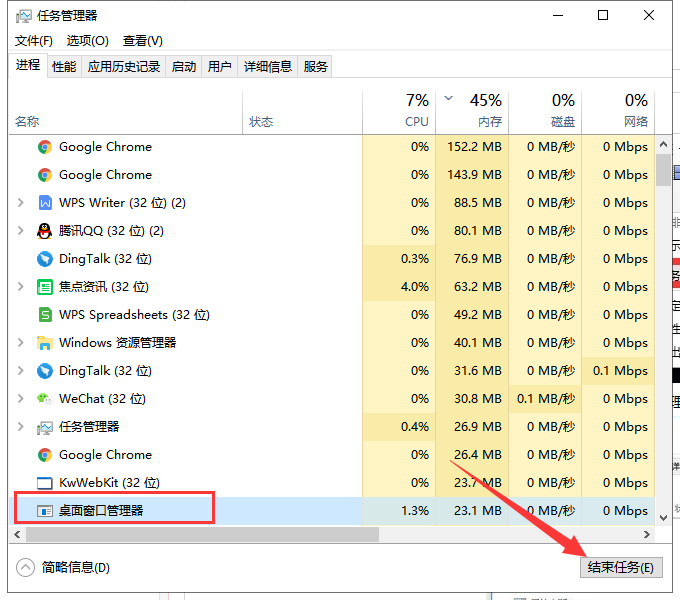
win10电脑图解2
3、弹出警告窗口,勾选“放弃未保存的数据并关闭”,点击“关闭”重启电脑看看开始菜单有没有反应
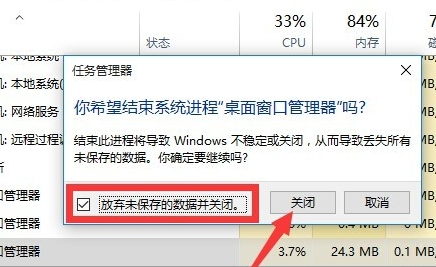
win10开始菜单打不开电脑图解3
方法二、修改“组策略”
1、“Windows+R”快捷键打开运行窗口,输入gpedit.msc,点击确定打开组策略窗口
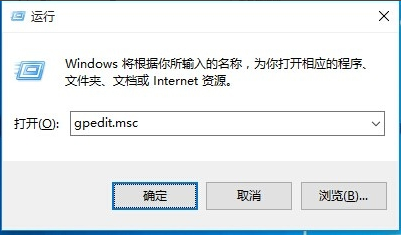
win10开始菜单没反应电脑图解4
2、如图所示,依次展开左侧红色方框中的项目,然后右侧找到并右击“用户账户控制:用于内置管理员账户的管理员批准模式”选择“属性”

win10开始菜单没反应电脑图解5
3、选择已启用,点击确定
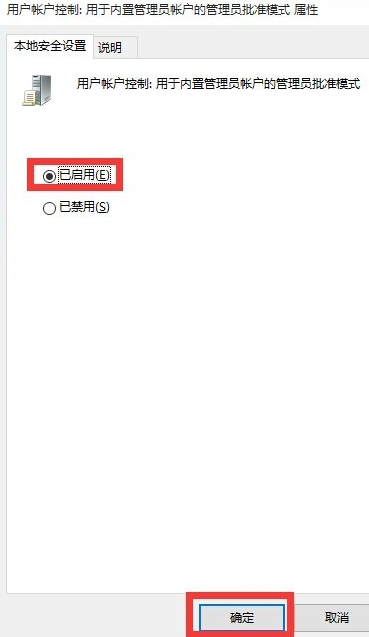
win10开始菜单没反应电脑图解6
4、然后按下Alt+F4快捷键,点击确定,重启电脑即可

win10电脑图解7
方法三:重置计算机
1、WIN+R快捷键,窗口中输入“msconfig”点击回车

win10开始菜单打不开电脑图解8
2、打开“系统配置”,选择菜单上的“引导”选项卡,选择“安全引导”,点击“确定”,关机重启电脑
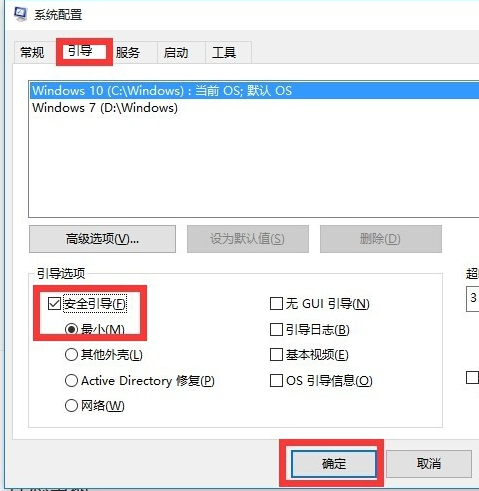
开始菜单电脑图解9
3、进入安全模式,选择“设置”-“更新和安全”-“恢复”,点击“重置此电脑”下方的“开始”按钮,重启电脑重置win10系统

win10开始菜单打不开电脑图解10
4、当然,如果能进入“疑难解答”界面时,直接点击“重置此电脑”项以实现重装安装Win10正式版系统操作。如果还是没有解决问题,我们只能选择一键重装系统了。
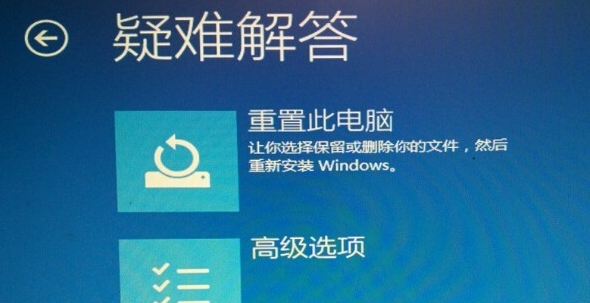
开始菜单电脑图解11
以上就是win10开始菜单打不开的详细解决方法了,现在win10开始菜单可以打开了吗?返回首页,查看更多精彩教程
猜您喜欢
- 桌面图标怎么变小,小编告诉你win10的..2017-12-15
- 脱机打印机,小编告诉你打印机脱机无法..2018-06-11
- win10激活工具免费版的使用教程..2022-03-16
- 应用软件win10签名无效怎么处理..2017-06-04
- 小编告诉你电脑自动关机怎么设置..2017-09-09
- win10怎么关闭自动更新?2021-01-07
相关推荐
- 教你win10我的电脑不见了怎么解决.. 2019-03-16
- win10安装工具下载安装教程 2022-06-02
- 教你下载windows10系统怎么安装.. 2022-01-18
- 小马win10激活工具操作步骤 2022-08-07
- win8电脑装win10系统教程 2019-06-25
- 手把手教你装了win10怎么还原系统.. 2017-06-05





 魔法猪一健重装系统win10
魔法猪一健重装系统win10
 装机吧重装系统win10
装机吧重装系统win10
 系统之家一键重装
系统之家一键重装
 小白重装win10
小白重装win10
 雨林木风 Ghost xp sp3 特别装机版YIN 13.10
雨林木风 Ghost xp sp3 特别装机版YIN 13.10 萝卜家园 ghost xp sp3 快速装机版 V8.0
萝卜家园 ghost xp sp3 快速装机版 V8.0 小白系统ghost win10 x86 纯净版201604
小白系统ghost win10 x86 纯净版201604 EssentialPIM Pro Network v5.55多语言注册版 (个人信息管理器)
EssentialPIM Pro Network v5.55多语言注册版 (个人信息管理器) 深度技术win10系统下载64位专业版v201805
深度技术win10系统下载64位专业版v201805 小白系统Ghost windows XP SP3 纯净版201610
小白系统Ghost windows XP SP3 纯净版201610 雨林木风Win7
雨林木风Win7 江民杀毒软件
江民杀毒软件 图片处理器Ph
图片处理器Ph 小白系统ghos
小白系统ghos 鼎丰汽车租赁
鼎丰汽车租赁 Microsoft Of
Microsoft Of 小白系统ghos
小白系统ghos 小白系统ghos
小白系统ghos IP自动更换大
IP自动更换大 雨林木风ghos
雨林木风ghos 冬季供暖收费
冬季供暖收费 粤公网安备 44130202001061号
粤公网安备 44130202001061号